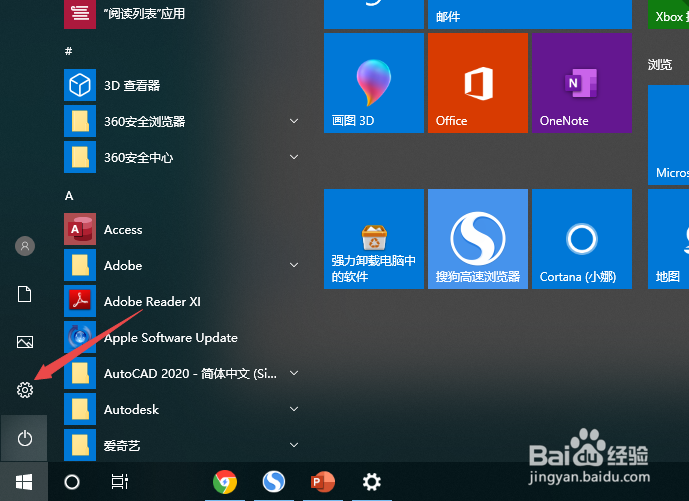thinkpad开始菜单中的设置如何取消和添加
thinkpad开始菜单中的设置如何取消和藜局腑载添加呢?很多人都不会,其实还是很简单的,具体的方法,下面小编来详细的讲解一下,相信大家看过之后也就会了。

工具/原料
thinkpad E431、win10系统
取消开始菜单中的设置
1、先打开我们的thinkpad,然后点击开始按钮;
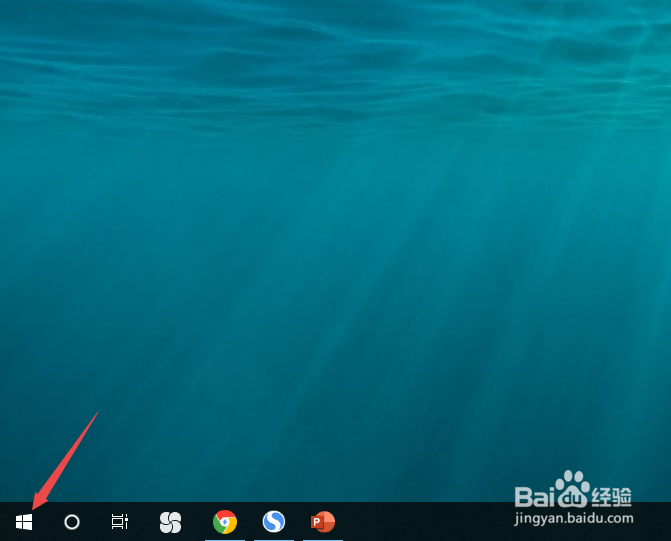
2、只会可以看到开始菜单中是有设置的,我们点击设置;
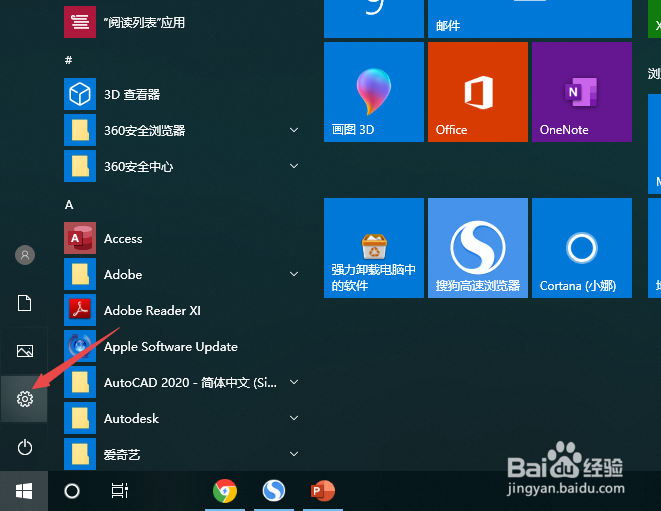
3、之后点击个性化;
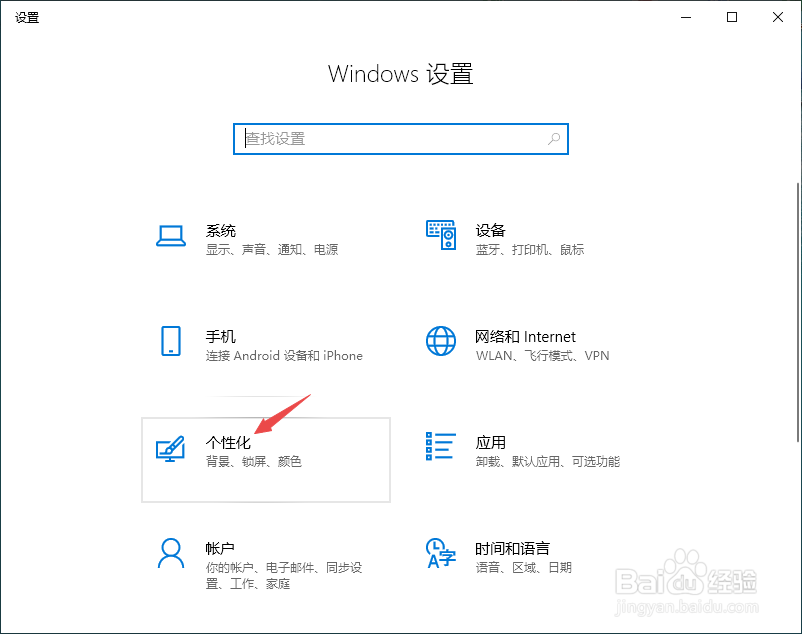
4、然后点击开始;
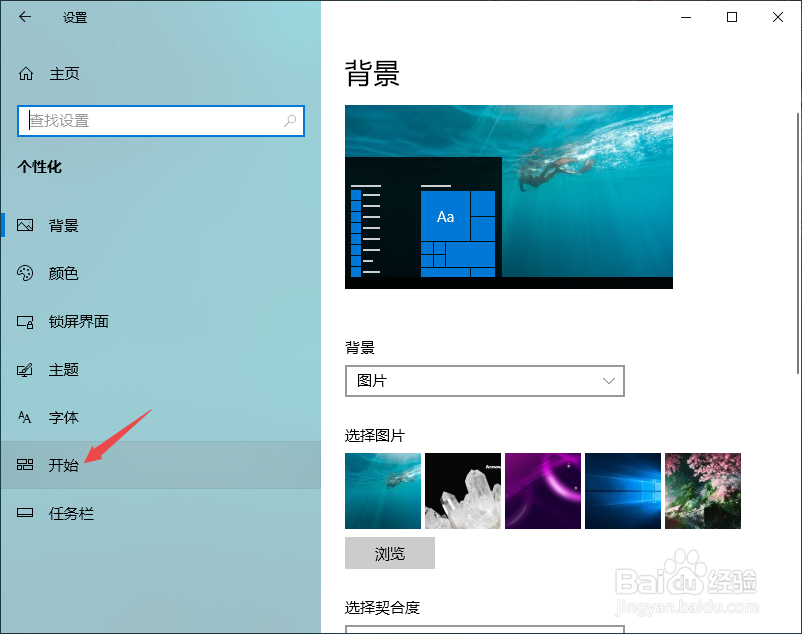
5、之后点击选择哪些文件夹显示在”开始“菜单上;
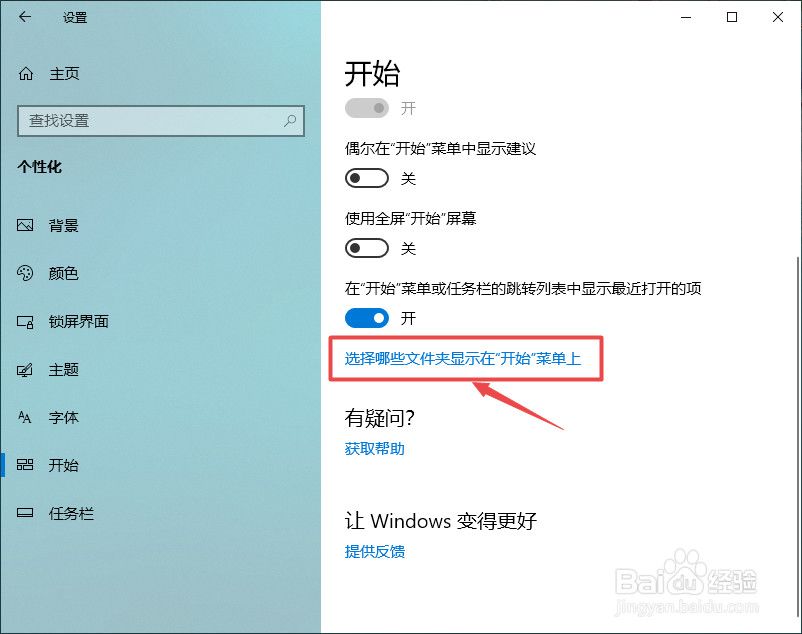
6、之后将设置的开关向左滑动;
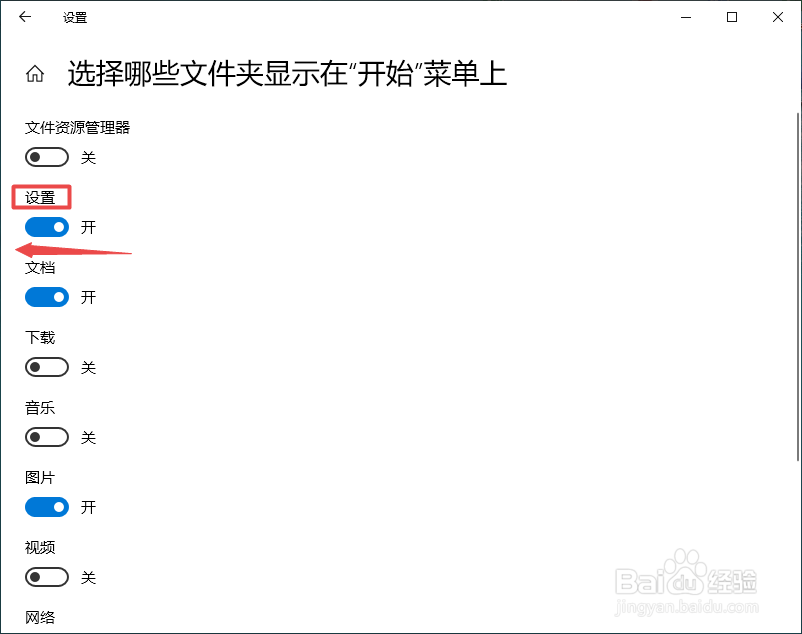
7、滑动完成后如图所示,这样开始菜单中就没有设置了;
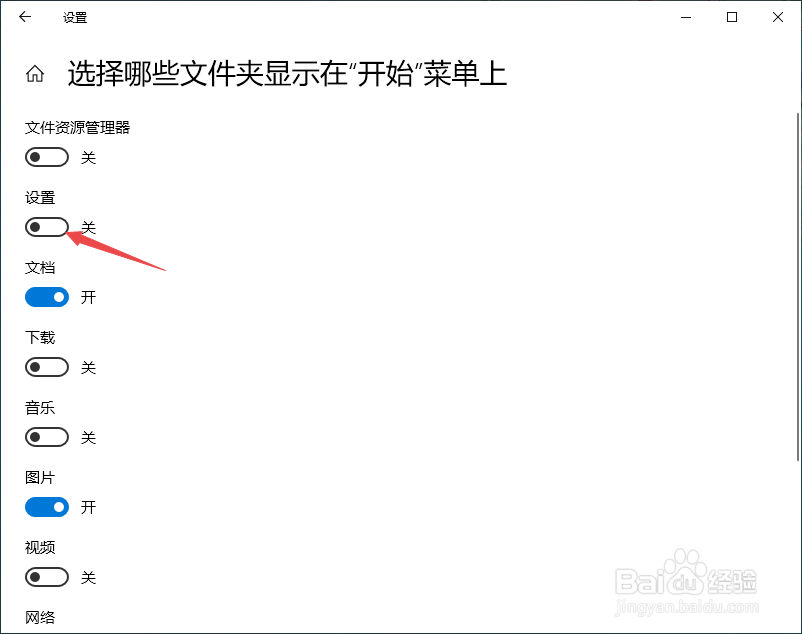
8、我们进行一下验证,点击开始按钮,然后可以看到开始菜单中已经没有了设置,如图所示。
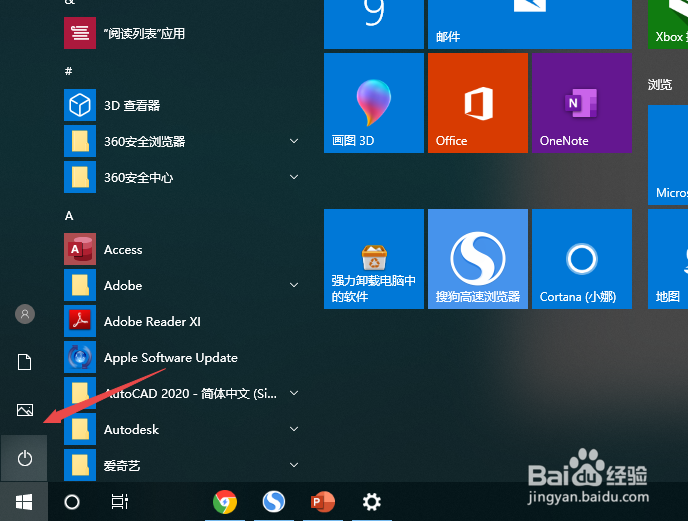
恢复开始菜单中的设置
1、因为开始菜单中已经没有设置,所以,我们不能点击开始按钮来恢复。我们右击电脑桌面的空白处,选择个性化;
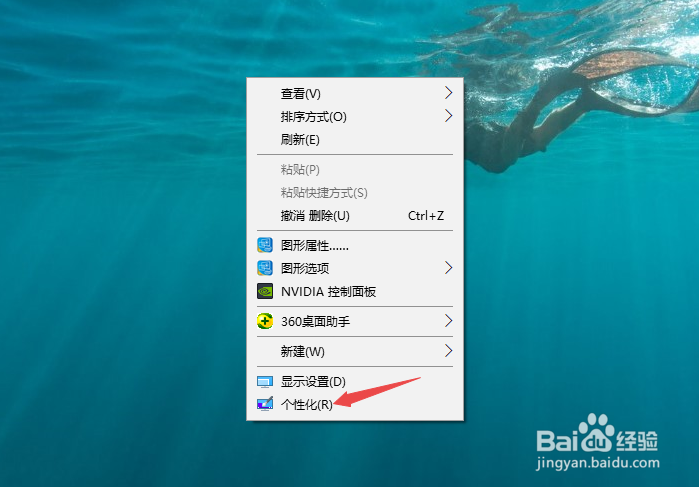
2、然后点击开始,之后点击选择哪些文件夹显示在”开始“菜单上;
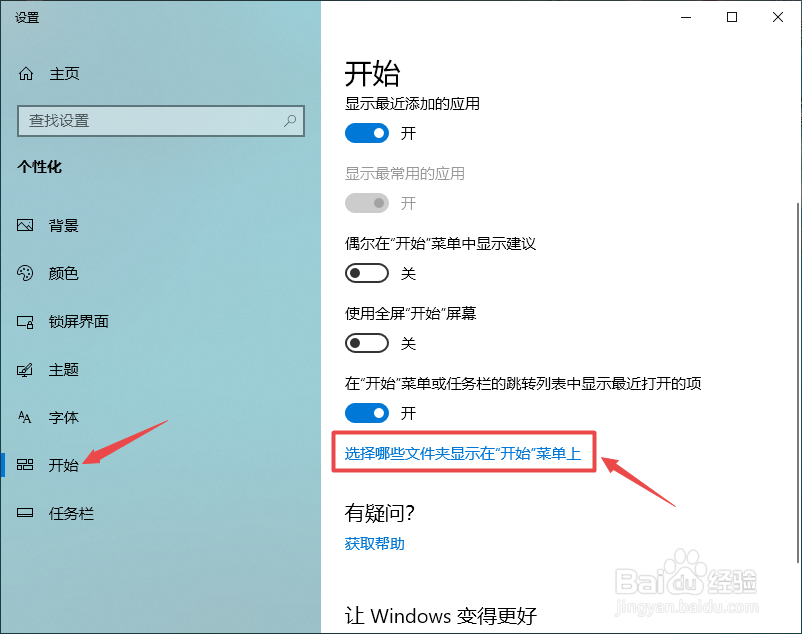
3、然后将设置的开关向右滑动;
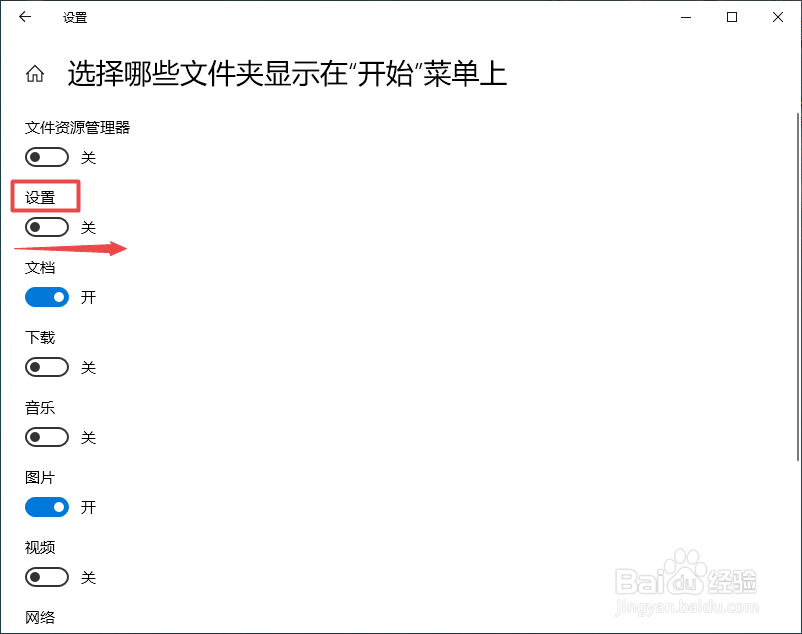
4、滑动完成后如图所示,这样开始菜单中就有设置了;
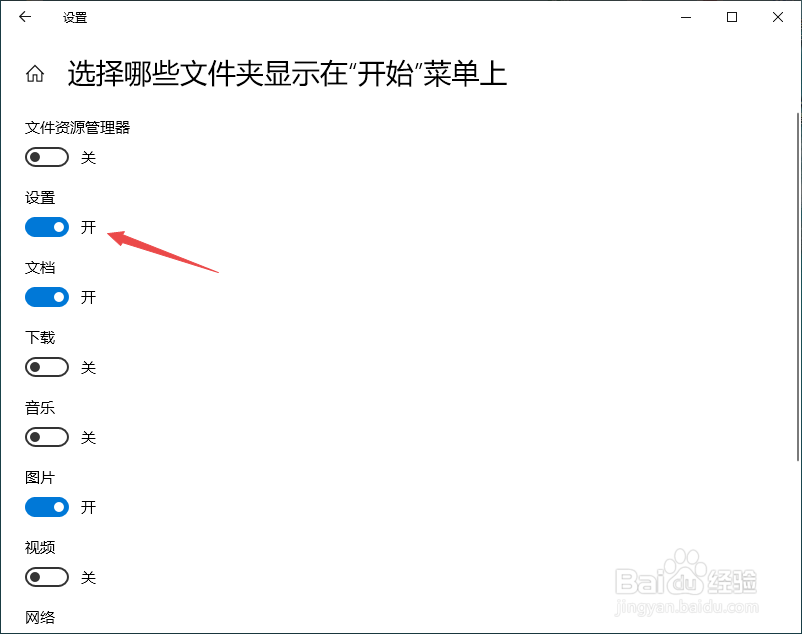
5、我们进行验证一下,点击开始按钮,之后我们便看到设置又出现在开始菜单中了。